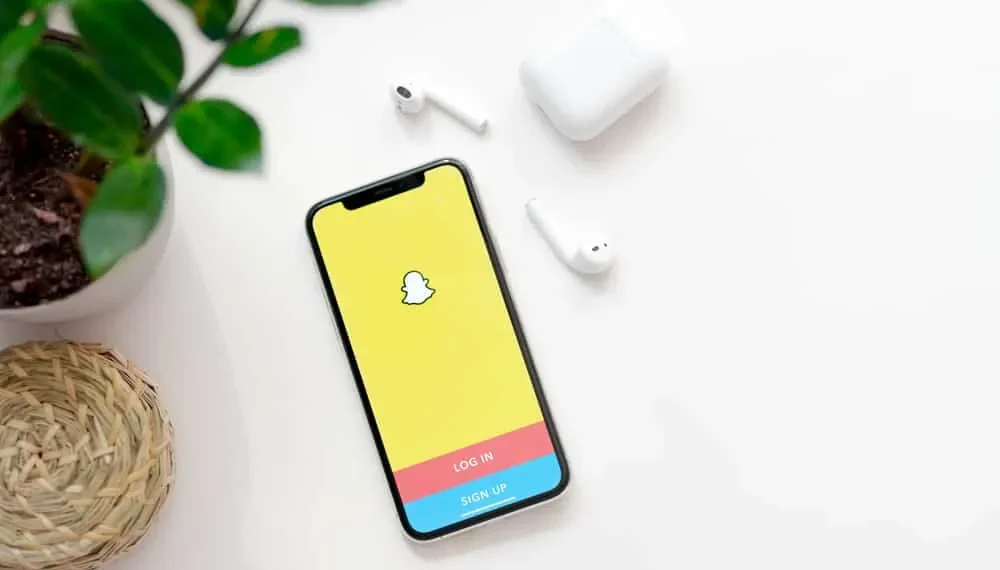Snapchat에서 누군가의 이야기를 녹음하거나 채팅하는 것을 스크린하고 싶습니까? 스크린 레코드가 있으면 Snapchat에서 알림을받을 까봐 두려워합니까? 글쎄, 우리가 당신에게 답을 말씀 드리겠습니다.
빠른 답변
귀하의 질문에 대한 간단한 대답은 ” 예 “입니다. Snapchat은 스토리 나 채팅을 스크린 할 때마다 사용자에게 즉각적인 알림을 보냅니다. Snapchat은 또한 스토리 나 채팅을 스크린 샷 할 때 사용자에게 알림을 보냅니다.
이제, 우리가 잡히는 것을 막기 위해 우리가 할 수있는 일을 보자. Snapchat이 우리를 주시하고 있더라도 여전히 녹음하고 싶기 때문입니다. 그리고 우리는 할 것입니다. 그들에게 알리지 않고! 방법을 알아 봅시다.
Snapchat에 대한 레코드를 알려주지 않고 레코드를 스크린 할 수 있습니까?
대답은 그렇습니다 . Snapchat은 스크린 샷을 잡거나 화면 녹음을 잡을 때 사용자에게 빠른 알림을 보냅니다. 그러나 우리는 이것에 대응할 수있는 더 나은 솔루션을 가지고 있습니다.
아무리 인기가 있더라도 응용 프로그램은 바보가 아닙니다. Snapchat과 Thief-Alert 시스템의 경우도 마찬가지입니다. 다른 사용자에 의해 잡히지 않고 Snapchat에서 레코드를 스크리닝하는 특정 방법이 있습니다. 그들이 무엇인지 알아 보려면 아래를 읽으십시오.
메소드 #1 : 스크린 녹음 이야기를 알지 못하는 이야기
다음은 빠르고 팔로우하기 쉬운 속도로 다른 사용자의 눈치 채지 않고 스토리를 녹음하는 Layman의 접근 방식입니다.
- 먼저 iPhone 또는 Android 장치에서 비행기 모드를 켜야 합니다. Snapchat을 열는 동안 장치에 인터넷이 연결되어 있지 않은지 확인하십시오.
- 이제 당신은 가기 좋다. 스토리를 열고 스크린을 녹음하십시오 . Snapchat은 오프라인에서 다른 사용자에게 알림을 보낼 수 없습니다.
- 앱 설정에서 Snapchat 캐시를 정리 하고 앱을 닫습니다.
- 비행기 모드를 끕니다 .
이 방법은 간단하고 보편적입니다. 인터넷 연결을 분리하여 오프라인으로 변하기 때문에 거의 모든 플랫폼에서 작동합니다.
경고
캐시를 지우고 앱을 떠날 때 까지 인터넷 연결을 켜지 않도록 하십시오. 당신이 그것을하자마자 Snapchat은 온라인 입지를 감지하고 다른 사용자에게 알립니다. 작업이 완료되면 먼저 앱을 떠난 다음 비행기 모드를 끄십시오.
방법 #2 : 외부 화면 레코더를 사용한 화면 레코드
Snapchat 스토리를 스크리닝하는 또 다른 훌륭한 방법은 외부 화면 레코더를 사용하는 것입니다. 외부 화면 레코더는 모바일 장치에 수동으로 설치할 수있는 화면 녹화 앱 입니다.
일부 장치에는 화면 레코더가 내장되어 있지 않습니다. 모든 사용자는이 방법을 사용할 수 있지만 한 가지 문제가 있습니다. 일부 화면 녹화 앱은 Snapchat이 귀하를 감지하는 것을 방해하지 않을 수 있습니다.
화면 녹음 앱의 또 다른 문제는 비디오를 사용하여 레코드하는 비디오에 워터 마크가 있다는 것입니다. 해당 워터 마크를 제거하려면 프리미엄 (유료) 계획 또는 버전을 구매하도록 요청합니다.
이제 좋은 소식이 있습니다. 우리는이 두 가지 문제를 해결하는 응용 프로그램을 찾았습니다. 또한이 앱은 아무것도 청구하지 않습니다. 무료 화면 녹화 도구 입니다.
AZ 화면 레코더
이 앱은 AZ 스크린 레코더 로 알려져 있습니다. Android 장치에서 다운로드 할 수 있습니다 여기. iPhone 사용자 인 경우 여기 에서 다운로드 할 수 있습니다. 앱 다운로드를 마치면 Snapchat에서 다음과 같은 간단한 단계를 수행하십시오.
- 모바일 장치에서 AZ 화면 레코더 앱을 엽니 다. 화면에 떠 다니는 아이콘을 볼 수 있습니다.
- Snapchat 앱을 엽니 다.
- 떠 다니는 아이콘을 클릭하십시오. 거기에는 다른 옵션이 보일 것입니다.
- 카메라 아이콘을 탭하여 화면 녹화를 시작하십시오. 이 작업을 수행하면 전체 화면이 자동으로 녹음을 시작합니다.
- 해당 사용자에게 알리지 않고 레코드를 스크린 레코드하려는 이야기 나 채팅을 엽니 다 . 당신이 열린 이야기 나 채팅도 녹음이 이미 진행되고 있기 때문에 녹음 될 것입니다.
- 완료되면 알림 표시 줄을 아래로 당기고 정지 버튼을 탭하여 녹음을 중지하십시오.
알아 둘만 한
AZ Screen Recorder의 내장 비디오 편집기에서 녹음 된 비디오를 무료로 자르기 도 할 수도 있습니다. Snapchat 은이 소프트웨어를 사용하여 레코드를 스크린시 다른 사용자에게 알리지 않습니다.
결론
그래서 이것들은 Snapchat에서 이야기를 녹음하거나 채팅하는 두 가지 입증 된 방법 이었습니다. Snapchat 은이 두 가지 메소드를 사용하여 레코드를 몇 번이나 스크린 수에 상관없이 다른 사용자에게 알리지 않습니다.
이 방법은 또한 다른 사용자에게 알리지 않고도 스크린 샷을 찍는 데 작동합니다.